În acest tutorial vei fi introdus în integrarea perfectă a ZBrush cu rendererul extern Keyshot. Keyshot este cunoscut pentru calitatea sa superioară a imaginii, în special pentru materiale precum metalul și sticla. "Podul ZBrush către Keyshot" îți permite să redai rapid și eficient modelele tale ZBrush în Keyshot, fără a fi nevoie să creezi hărți UV complicate. Aceasta te ajută să economisești timp și efort, în timp ce obții rezultate de randare de înaltă calitate.
Cele mai importante concluzii
- Keyshot este un puternic renderer extern, ideal pentru lucrul cu ZBrush.
- "Podul ZBrush către Keyshot" permite transferul lin al modelelor tale.
- Keyshot oferă o gamă largă de materiale și funcții de randare care îmbunătățesc semnificativ calitatea imaginii.
- Poți face ajustări în ZBrush, iar modificările vor fi actualizate în timp real în Keyshot.
Ghid pas cu pas
1. Descarcă Keyshot și podul
În primul rând, trebuie să descarci Keyshot și podul ZBrush. Podul este disponibil pentru 349$, iar există și o opțiune Pro pentru 549$. Există și o versiune demo cu limită de timp a podului.
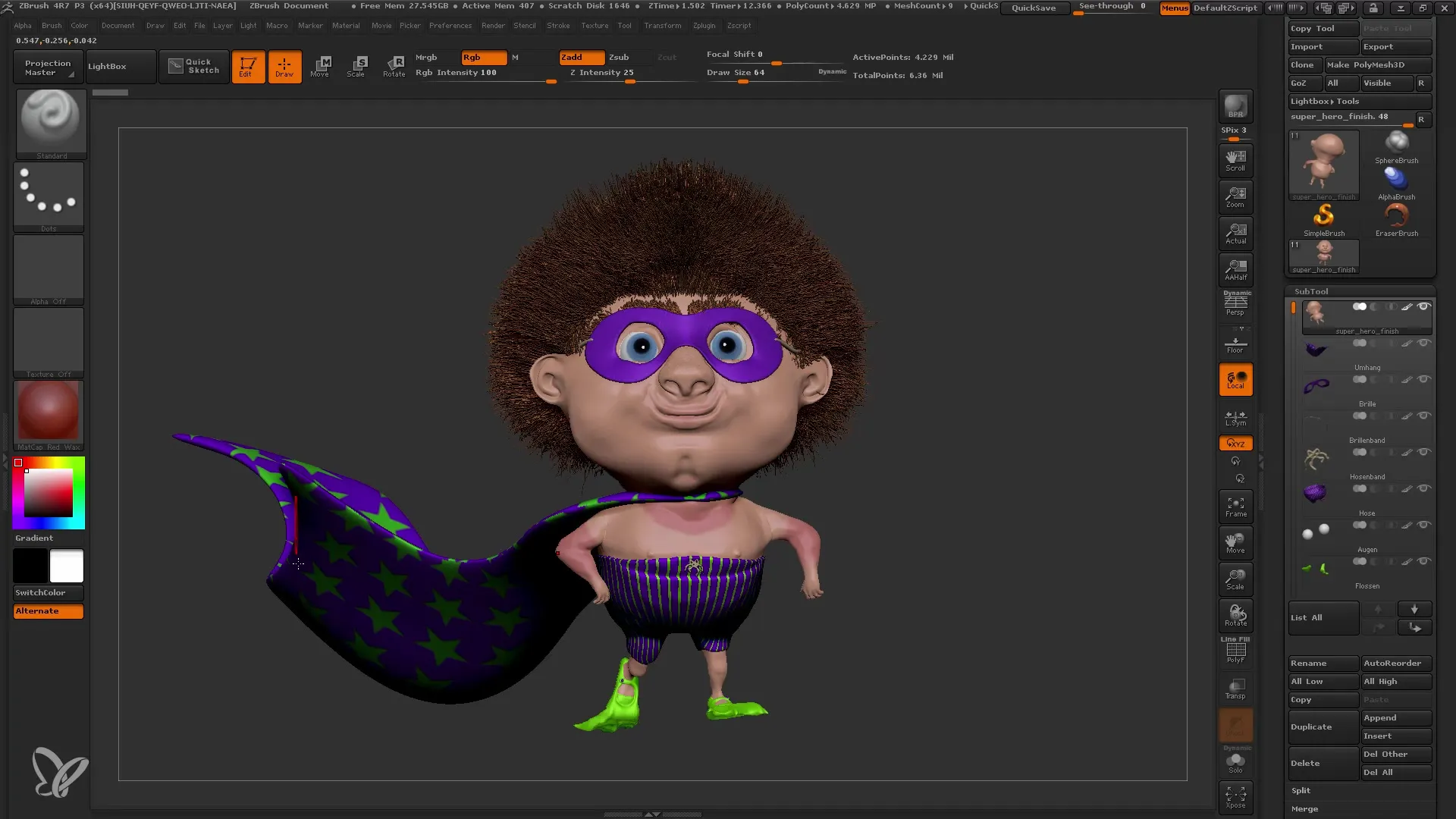
2. Pregătește modelul în ZBrush
Pornește ZBrush și încarcă modelul tău. Asigură-te că ai adăugat deja informațiile de Polypaint și Zgomot de Suprafață dorite. Aceste informații vor rămâne la transferul în Keyshot.
3. Folosește podul
Pentru a transfera modelul în Keyshot, selectează "Renderer Extern". Apasă pe butonul "BPR" (Previzualizare Cea Mai Bună). Acest lucru va deschide Keyshot și modelul tău, împreună cu toate informațiile, va fi transferat.
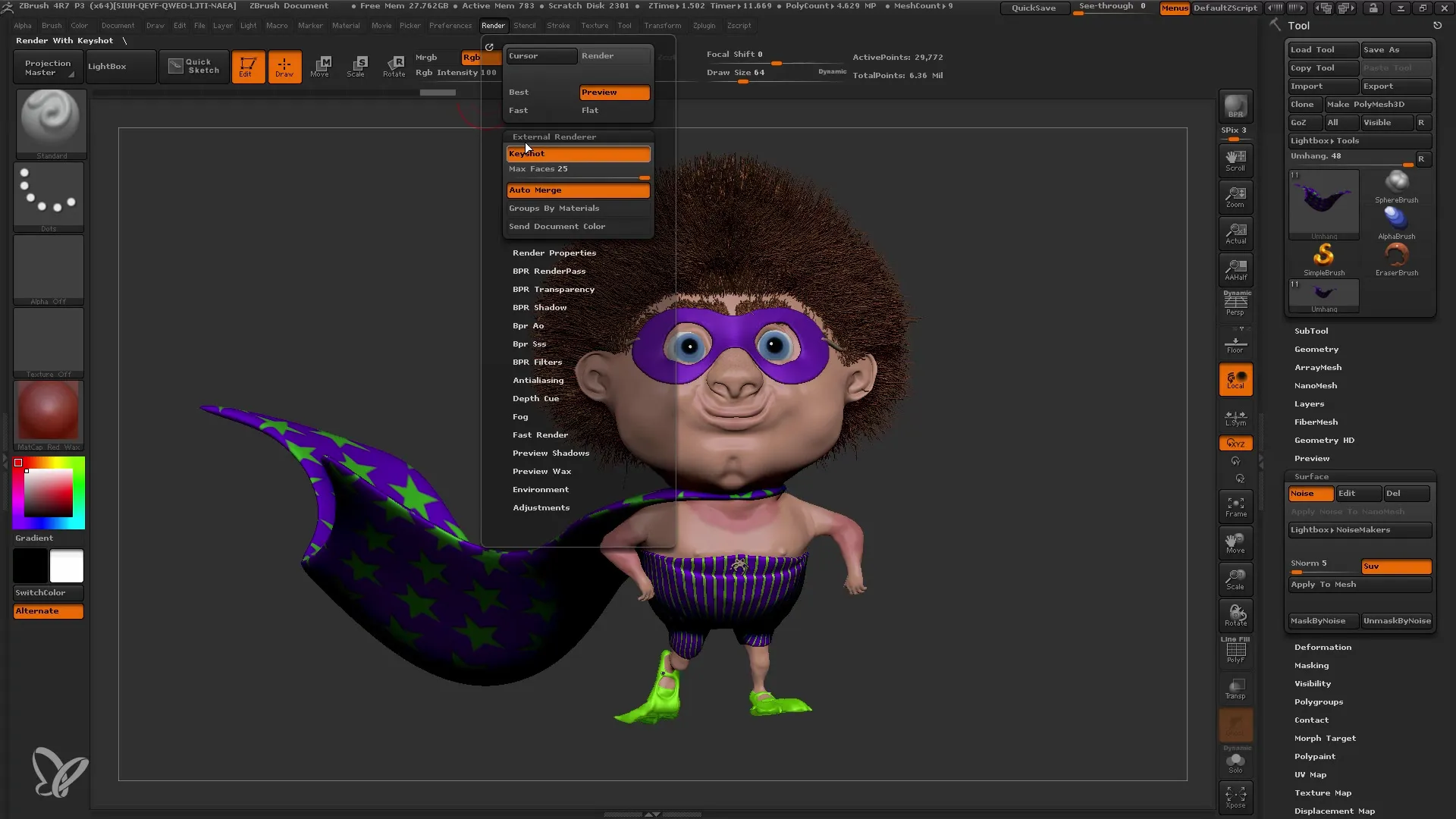
4. Navigare în Keyshot
Odată ce modelul tău este încărcat în Keyshot, poți naviga prin scenă. Poți schimba perspectiva apăsând butonul stâng al mouse-ului sau folosind rotița mouse-ului pentru a face zoom înainte sau înapoi.
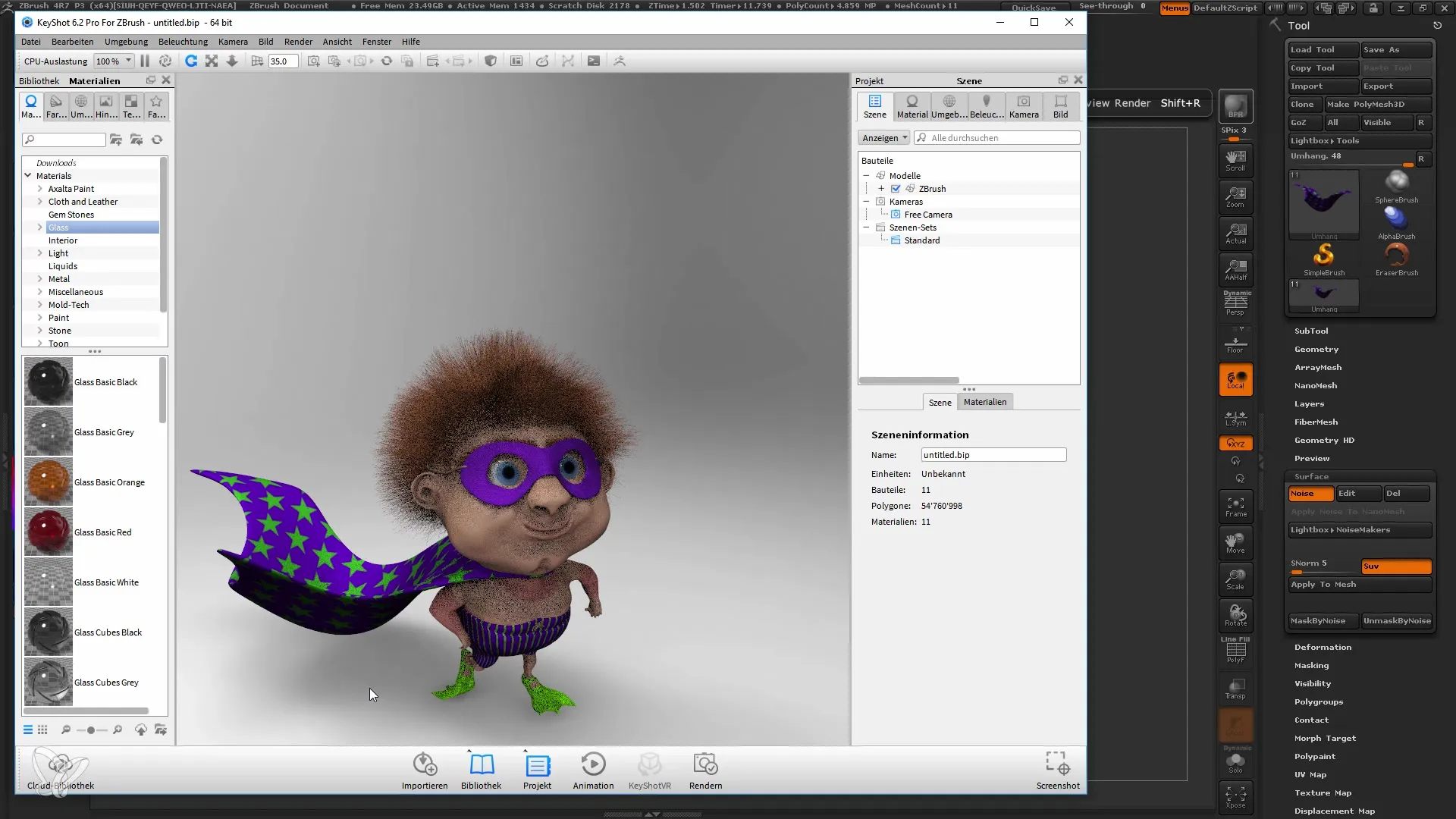
5. Ajustări în ZBrush
Dacă dorești să faci ajustări modelului tău, poți reveni la interfața ZBrush. De exemplu, poți ajusta opțiunea de Amestecare a Culorilor. Modificările tale vor fi actualizate automat în Keyshot.
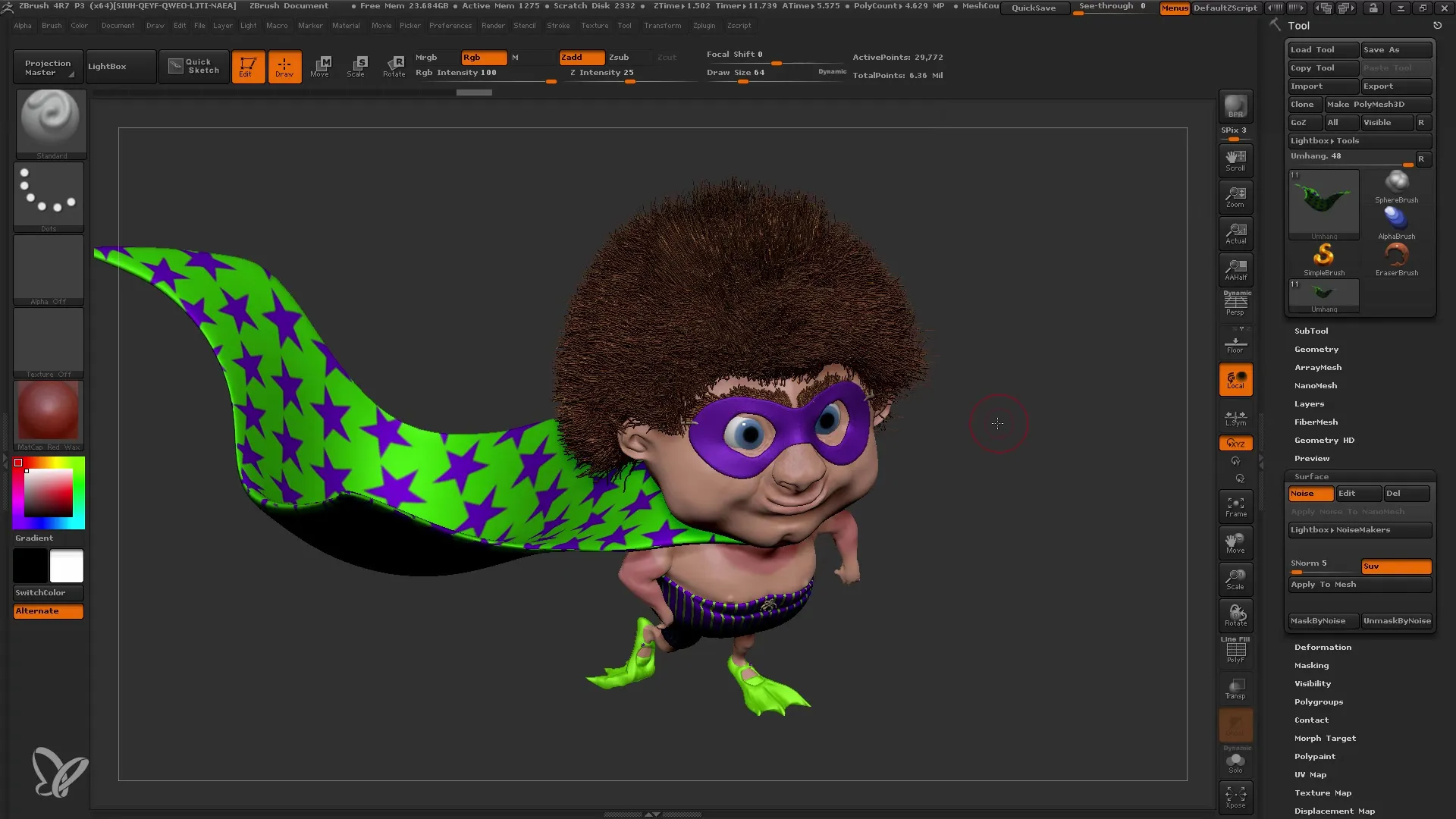
6. Selectează Materiale
În Keyshot ai acces la o gamă vastă de materiale de înaltă calitate. Aceste materiale sunt mai realiste decât materialele standard din ZBrush. Selectează materialele care se potrivesc cel mai bine modelului tău.
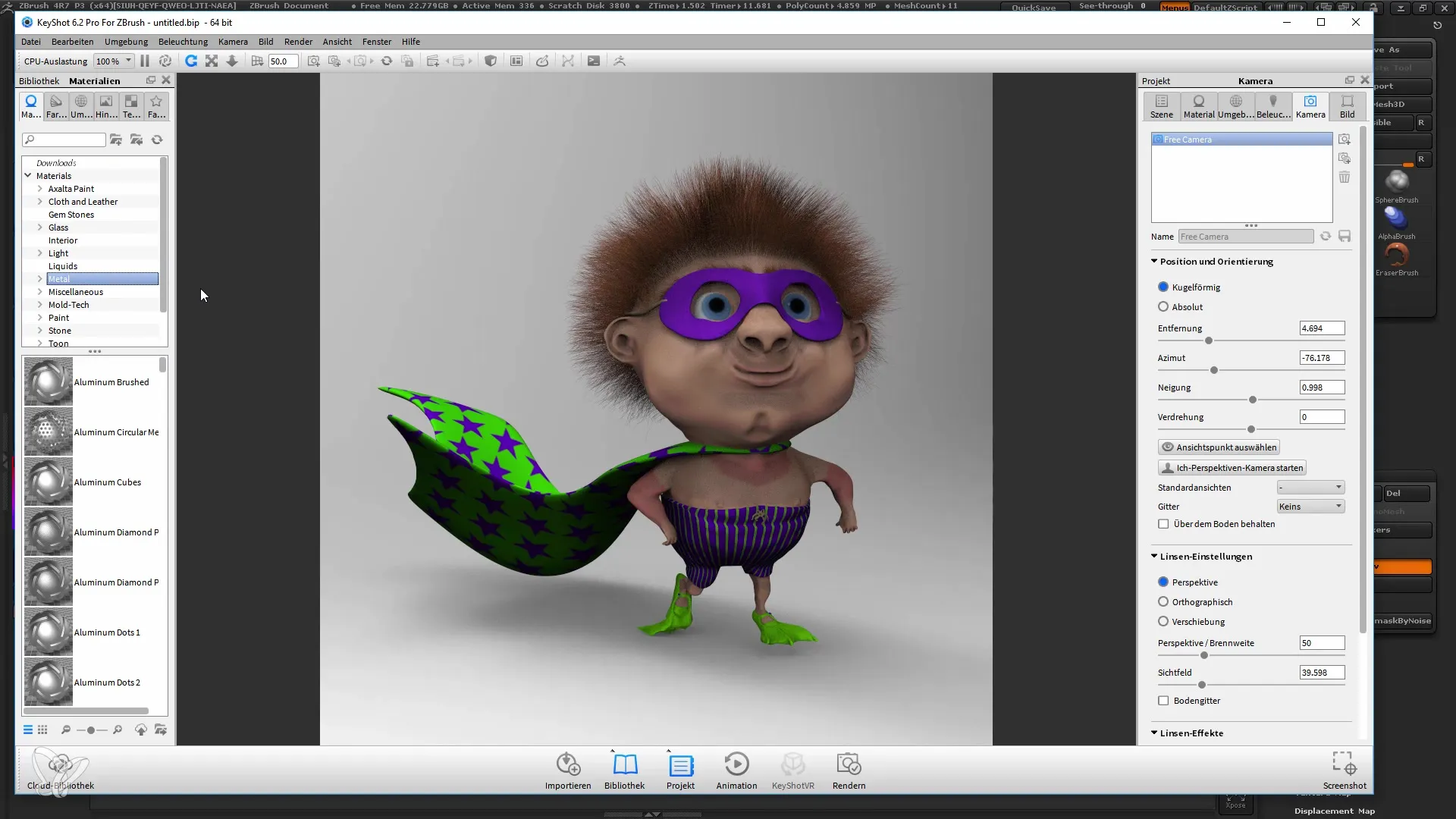
7. Aplică Materiale
Pentru a aplica materiale, trage pur și simplu materialul dorit pe modelul tău sau pe instanța specifică Subtool. Acest lucru funcționează foarte rapid și permite o manipulare ușoară a modelelor tale.
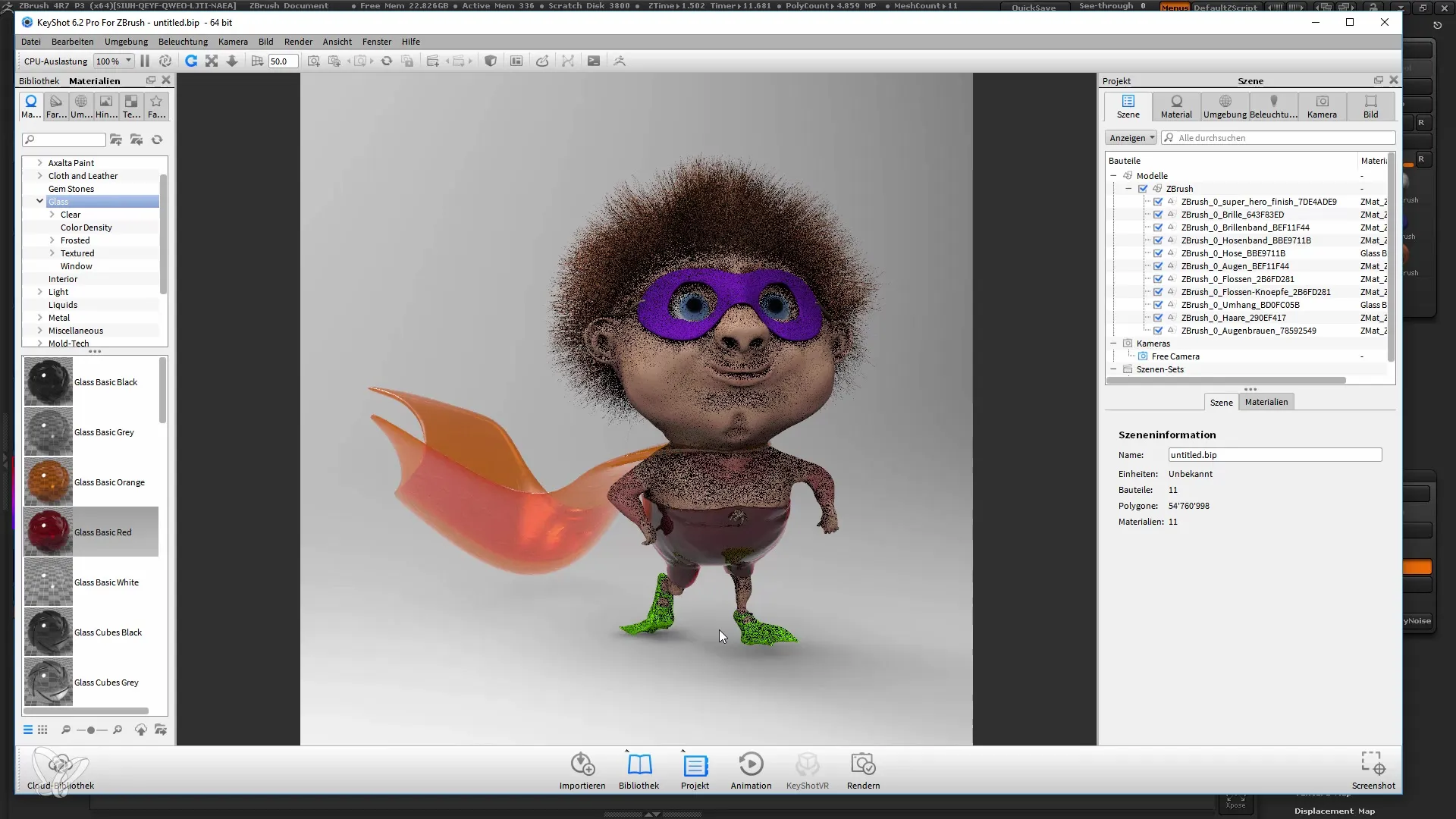
8. Setări de Iluminare și HDRI
În Keyshot, iluminarea este controlată de imagini HDRI. Poți încerca diferite șabloane HDRI pentru a-ți optimiza iluminarea. Trage șablonul HDRI în scenă și observă schimbările în iluminarea modelului tău.
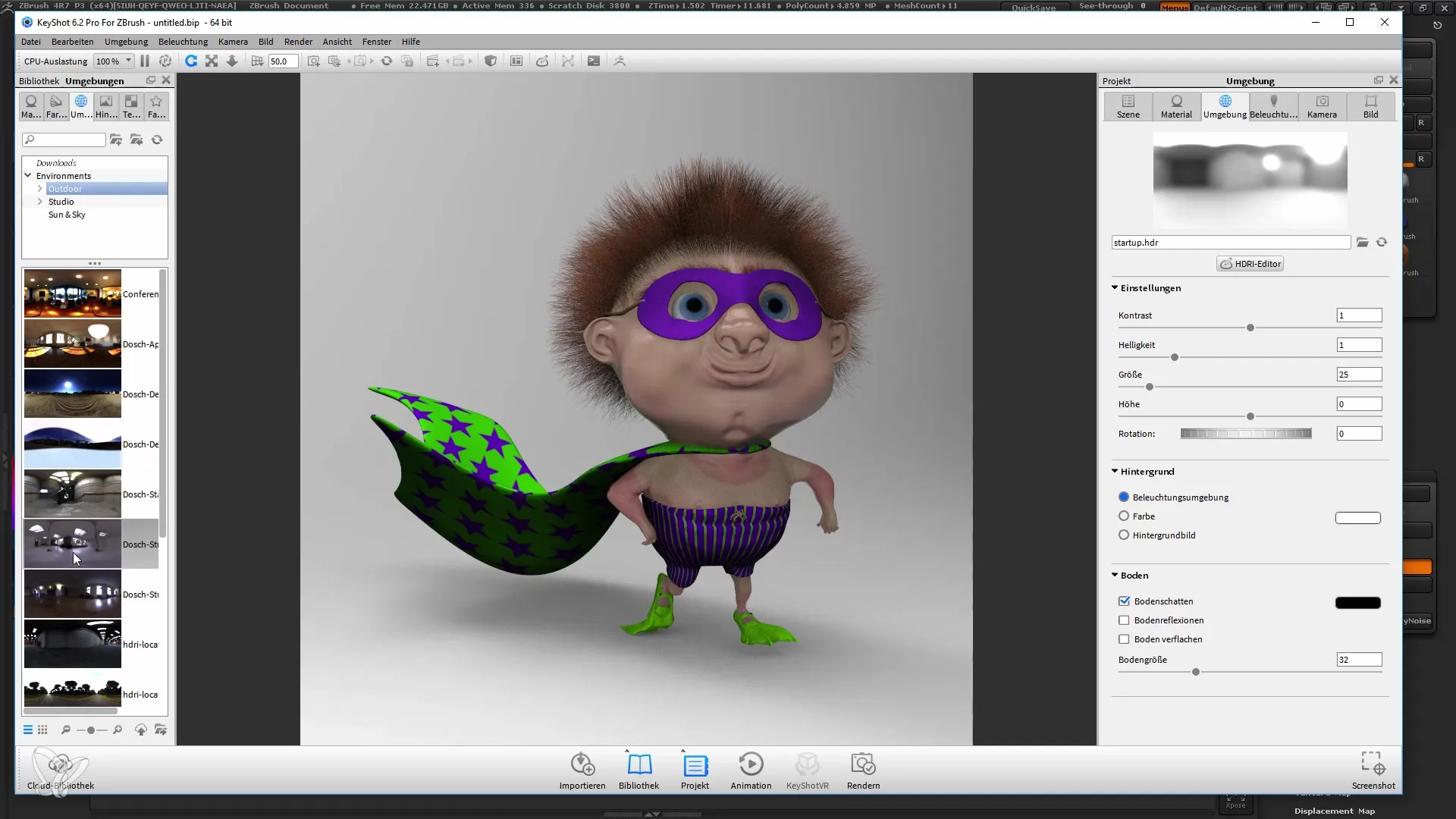
9. Ajustează Setările de Randare
Înainte de a reda imaginea, poți ajusta rezoluția și formatele de ieșire. Asigură-te că selectezi setările corecte pentru imaginea ta.
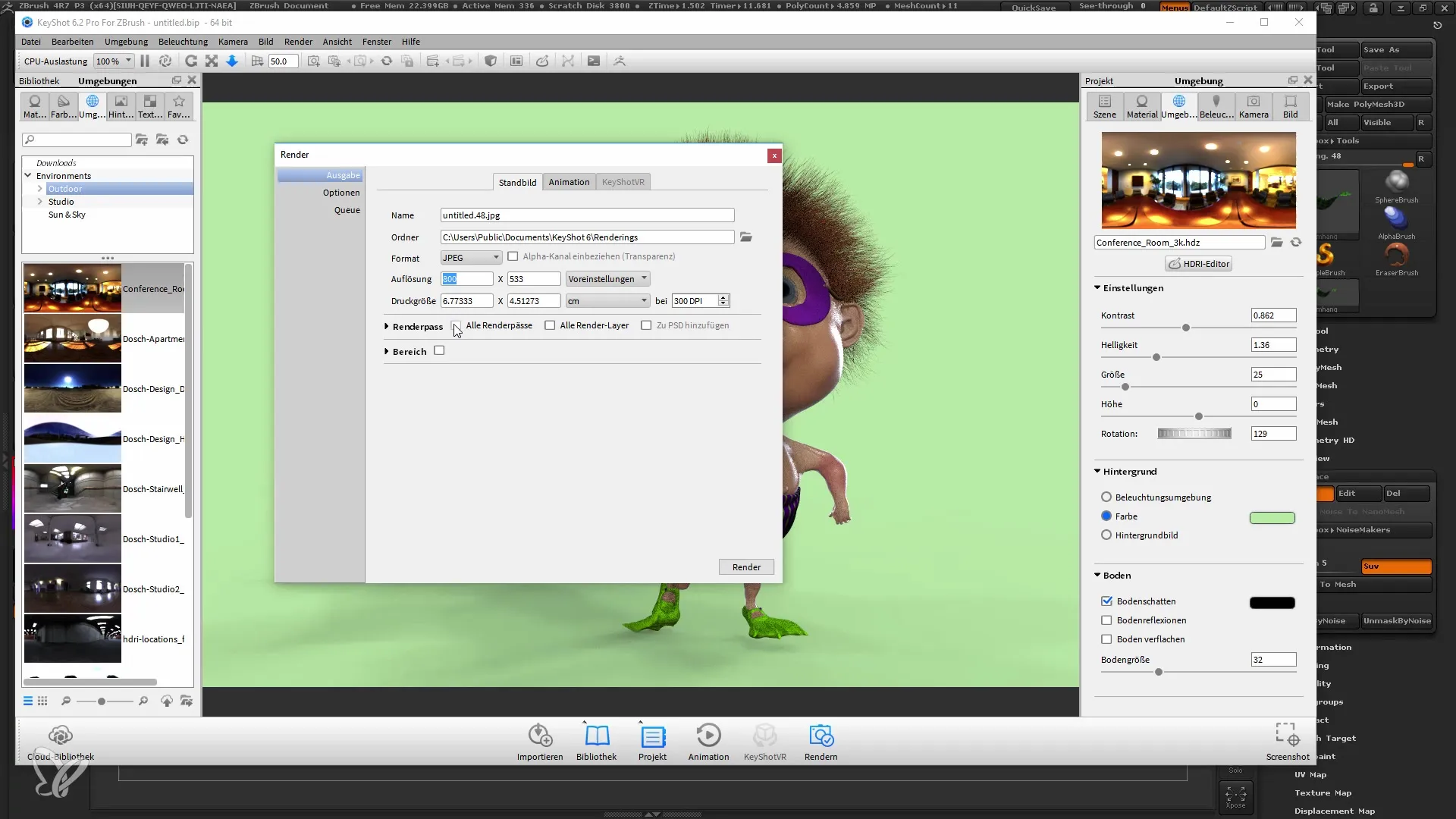
10. Redă Imaginea
Când ești mulțumit de toate setările, apasă pe "Randare". Poți salva imaginea ca PSD pentru a lucra ulterior cu straturi sau ca JPG, dacă vrei să o folosești imediat.
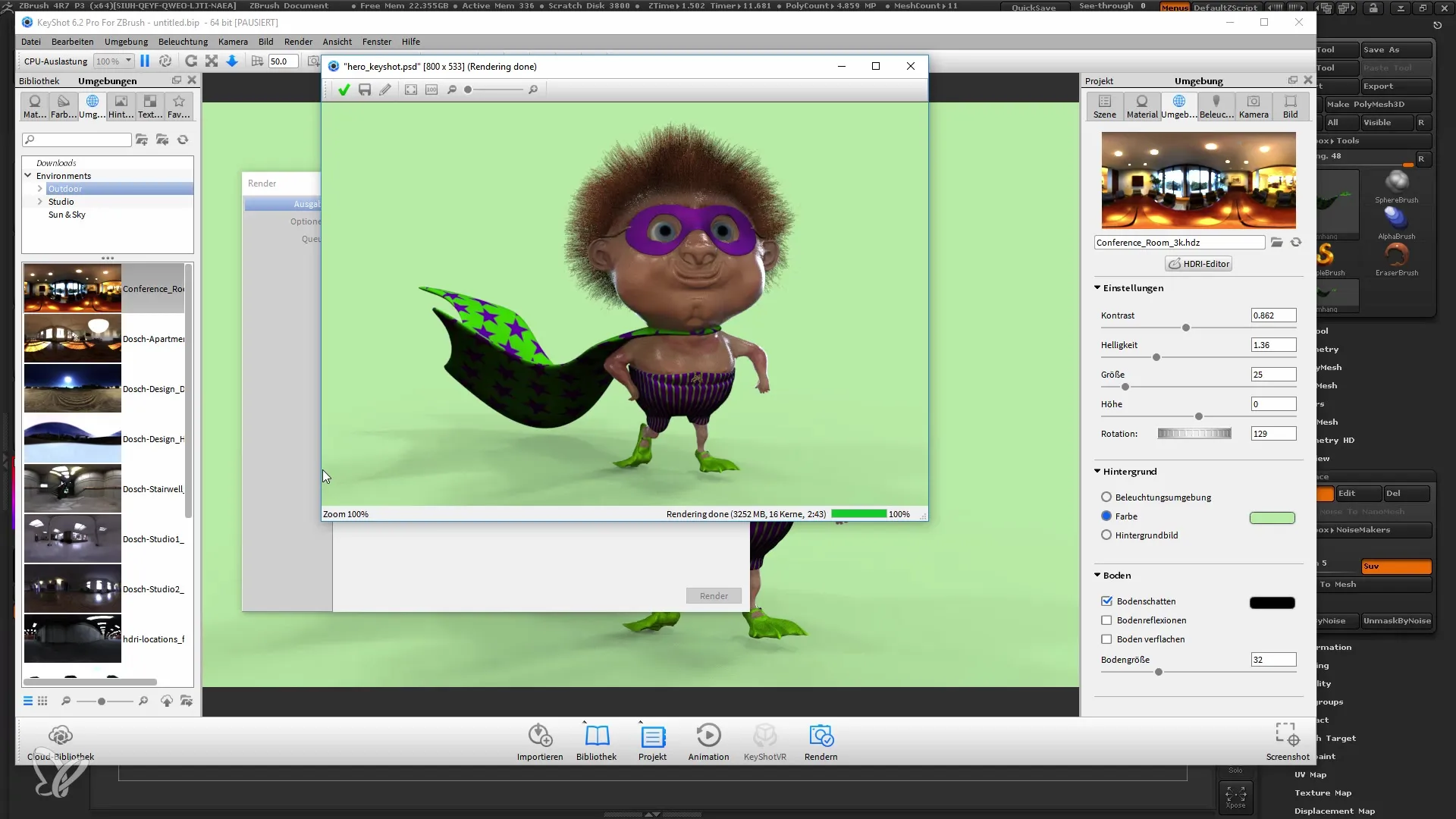
Rezumat
Randarea în Keyshot îți oferă o varietate de posibilități pentru a îmbunătăți calitatea imaginii modelelor tale ZBrush. Prin integrarea simplă a "Podului ZBrush către Keyshot", economisești timp și obții rezultate impresionante. Poți edita modelul tău în ZBrush și poți vedea schimbările în direct în Keyshot. Posibilitățile de ajustare a materialelor și iluminării îți oferă o mare libertate creativă.
Întrebări frecvente
Cum pot descărca Keyshot?Puteți descărca Keyshot de pe site-ul oficial. Există atât o versiune de cumpărare, cât și o versiune demo.
Am nevoie de hărți UV pentru a face randare în Keyshot?Nu, "Podul ZBrush către Keyshot" vă permite să lucrați fără hărți UV.
Pot să editez modelele în Keyshot?Da, puteți să vă editați modelele în ZBrush, iar modificările se actualizează automat în Keyshot.
Cum pot salva imaginea randată?În modul de randare, puteți alege diferite formate cum ar fi PSD sau JPG și puteți salva imaginea direct.


